1、首先点击word2019菜单栏上的插入菜单。

2、在弹出的菜单中点击工具栏的表格下拉按钮,在弹出菜单选择要插入的表格。

3、右键点击选中的表格,在弹出菜单中选择表格属性的菜单项。

4、接下来在打开的表格属性的窗口中点击“边框和底纹”的按钮。
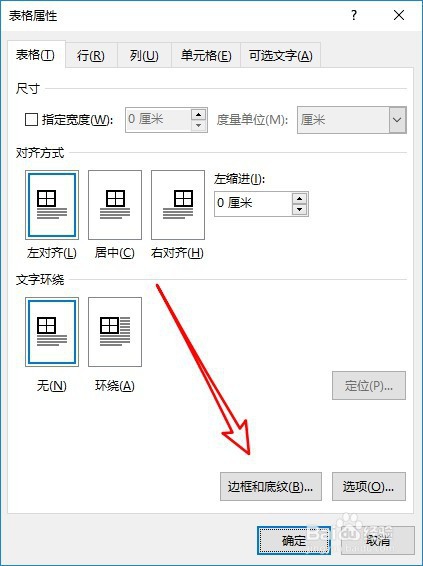
5、在打开的页面中点击宽度的下拉按钮。

6、接下来在打开的菜单中选择相应的边框宽度即可。

7、这样我们就可以看到当前的表格边框宽度已设置好了。

8、总结:1、首先点击wor蟠校盯昂d2019菜单栏上的插入菜单。2、在弹出的菜单中点击工具栏的表格下拉按钮,在弹出菜疟觥窖捎单选择要插入的表格。3、右键点击选中的表格,在弹出菜单中选择表格属性的菜单项。4、接下来在打开的表格属性的窗口中点击“边框和底纹”的按钮。5、在打开的页面中点击宽度的下拉按钮。6、接下来在打开的菜单中选择相应的边框宽度即可。7、这样我们就可以看到当前的表格边框宽度已设置好了。
